
Venjulega er endurræjanið framkvæmt í grafískum tengi Windows eða með því að ýta á líkamlega hnappinn. Við munum líta á þriðja leiðina - endurræsa með "Command Line" ("CMD"). Þetta er þægilegt tól sem veitir hraða og sjálfvirkni ýmissa verkefna. Þess vegna er mikilvægt að geta notað það.
Endurræsa með mismunandi lyklum
Til að framkvæma þessa aðferð þarftu stjórnandi réttindi.Lesa meira: Hvernig á að fá stjórnandi réttindi í Windows 7
Fyrst af öllu þarftu að keyra "stjórn línuna". Um hvernig á að gera það, þú getur lesið á heimasíðu okkar.
Lexía: Hvernig á að opna stjórn lína í Windows 7
The "lokun" stjórn er ábyrgur fyrir að endurræsa og slökkva á tölvunni. Hér að neðan munum við líta á nokkra möguleika til að endurræsa tölvuna með mismunandi lyklum.
Aðferð 1: Einföld endurræsa
Til að auðvelda endurræsa, sláðu inn CMD:
Lokun -r.

Viðvörunarskilaboð birtast á skjánum og kerfið verður endurræst eftir 30 sekúndur.
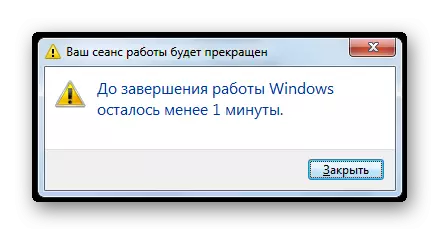
Aðferð 2: seinkað endurræsa
Ef þú vilt endurræsa tölvuna ekki strax, en eftir smá stund, í "CMD", sláðu inn:
Shutdown -R -T 900
þar sem 900 er tími í sekúndum áður en tölvan er endurræsa.
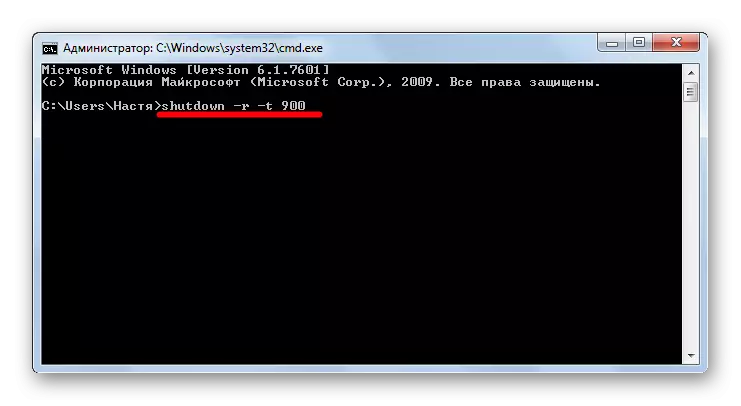
Í kerfisbakkanum (í neðra hægra horninu) birtist skilaboð á fyrirhugaðri verkinu.

Þú getur bætt við athugasemd þinni svo sem ekki að gleyma því markmiði að endurræsa.
Til að gera þetta skaltu bæta við lykilinum "- og skrifa athugasemd í tilvitnunum. Í "CMD" mun það líta svona út:
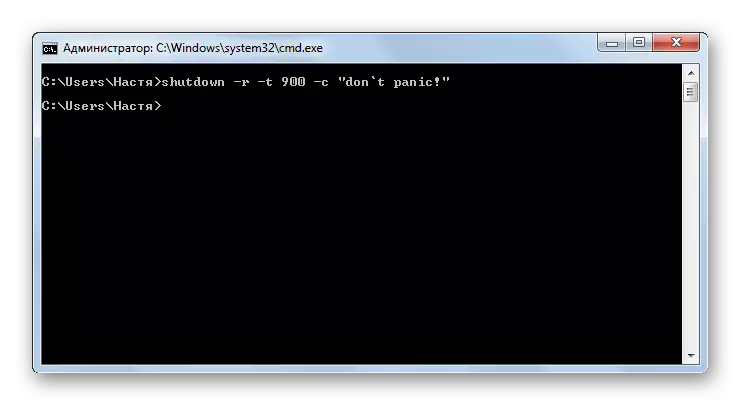
Og í kerfisbakkanum verður þú svo skilaboð:
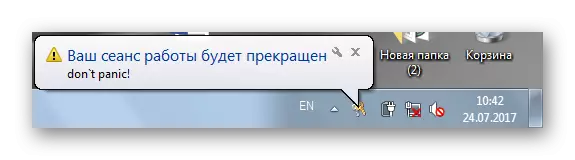
Aðferð 3: Endurræsa ytri tölvu
Þú getur einnig endurræsað ytri tölvuna. Til að gera þetta skaltu bæta við nafni eða IP-tölu í gegnum rými eftir "-M lykilinn":
Lokun -r -t 900 -m \\ asmus
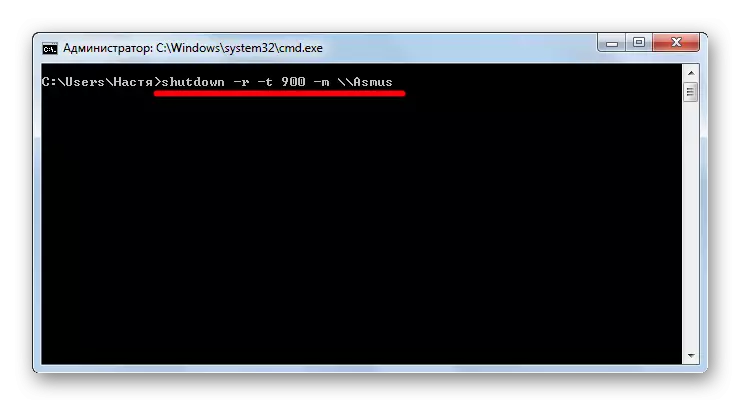
Eða svo:
Shutdown -R -T 900 -M \\ 192.168.1.101

Stundum, að hafa stjórnandi réttindi, geturðu séð villuna "neitað aðgangur (5)."

- Til að útrýma því verður þú að birta tölvu úr heimanetinu og breyta skrásetningunni.
Í skrásetningunni skaltu fara í möppuna
- Ýttu á hægri músarhnappinn á lausu rýminu, í samhengisvalmyndinni, farðu í Búa til flipa og "DWORD breytu (32 bita)" flipann.
- Nýr breytuheiti "LocalActTtokenfilterpolicy" og úthlutaðu því gildi "00000001".
- Til þess að breytingarnar öðlast gildi skaltu endurræsa tölvuna.
Lesa meira: Hvernig á að opna Registry Editor
HKLM \ Software \ Microsoft \ Windows \ CurrentVersion \ Policies \ System
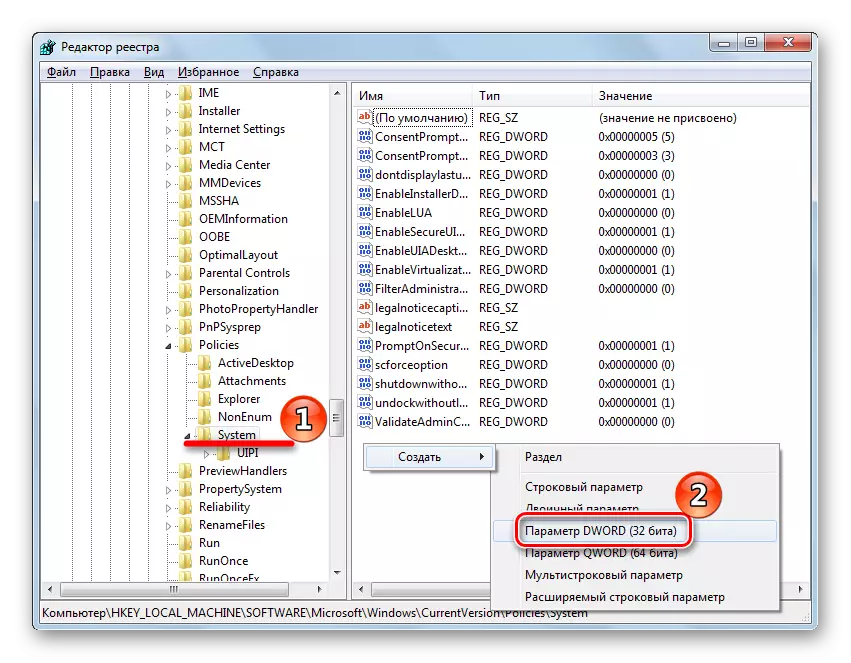
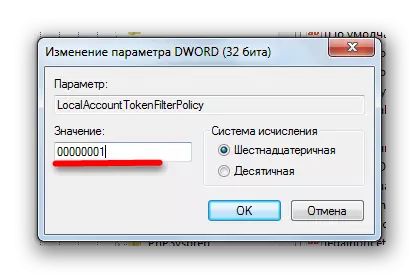
Hætta við endurræsa
Ef skyndilega ákvað þú að hætta við endurræsingu kerfisins, í "Command Line" sem þú þarft að slá inn
Lokun -A.
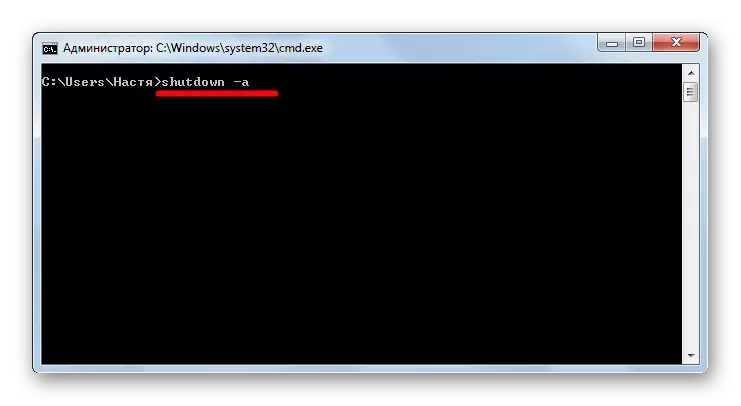
Þetta mun hætta við endurræsa og þessi skilaboð birtast í bakkanum:
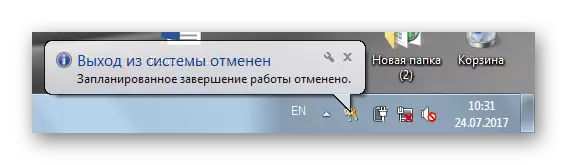
Þannig að þú getur endurræst tölvuna frá "stjórn línunnar". Við vonum að þessi þekking verði gagnleg fyrir þig í framtíðinni.
